Win7如何恢复IE9桌面图标
在刚刚安装了Windows7系统之后,任务栏已默认Pin上了IE8,但是桌面却取消了IE浏览器图标,对于习惯将常用程序快捷方式放在桌面的朋友来说,没有浏览器图标还是很不适应的,今天就为大家汇总一下找回IE9图标的方法。
第一:常用程序都会在开始菜单中创建快捷方式及文件夹,打开开始菜单,找到Internet Explorer程序,右键点击之后,将其发送到“桌面快捷方式”。
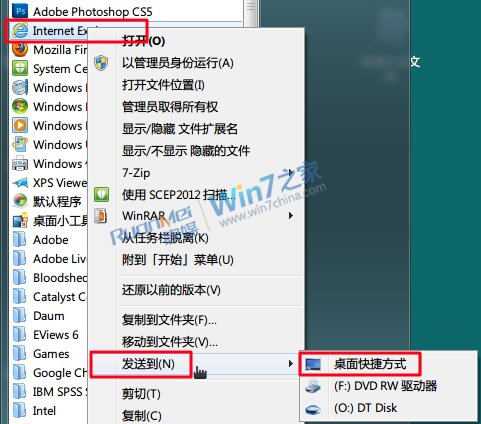
第二:打开这个位置,C:Program FilesInternet Explorer,找到iexplorer.exe程序,右键点击之后,将其发送到“桌面快捷方式”。
以上两种方法创建的快捷方式,右键点击都没有IE浏览器的特定功能,比如打开IE浏览器属性,或者“在没有加载项的情况下启动”。
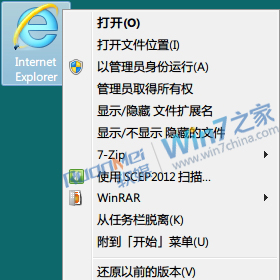
第三:打开计算机,在左侧导航窗格的收藏夹中点击“桌面”,你会发现,其实IE9浏览器很乖的呆在这里。右键点击之后“创建快捷方式”或者直接拖到桌面也可。
此方法与上述两种方法建立的快捷方式不同,除了常规选项菜单之外,还可以在右键菜单中打开IE浏览器属性以及“在没有加载项的情况下启动”,但是此快捷方式无法拖拽到任务栏。
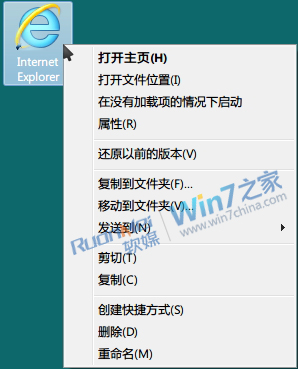
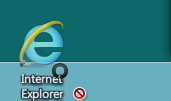
第四:使用魔方优化大师的美化大师,在系统外观设置功能-桌面设置中将IE浏览器设置为”已显示“,IE9浏览器图标会立刻显示在桌面上。
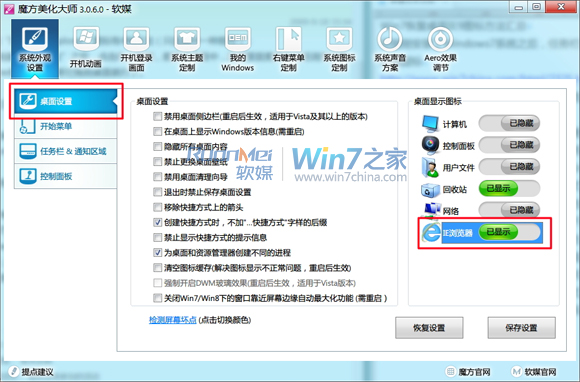
与上述几种方法都不同的是,该图标非快捷方式,右键菜单也很精简,可以直接打开IE9浏览器属性及“在没有加载项的情况下启动”。
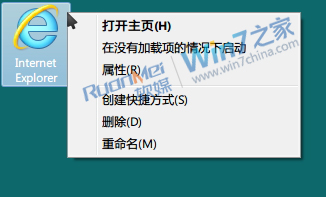
第五:习惯手动修改的朋友可以使用注册表,打开注册表编辑器(Win+R打开运行窗口,运行regedit命令),依次展开到
[HKEY_CURRENT_USERSoftwareMicrosoftWindowsCurrentVersionExplorerHideDesktopIconsNewStartPanel]
在右侧窗口中,将{B416D21B-3B22-B6D4-BBD3-BBD452DB3D5B}的DWORD(32位)键值的数值数据改为0,此时IE9浏览器图标会立刻显示在桌面上,形式与方法四相同,如果没有立即显示,请刷新桌面或者重启资源管理器。
TAGS:
版权声明:绿色童年网站所刊载本文:"Win7如何恢复IE9桌面图标",除特别声明外,其版权均属于绿色童年所有,任何媒体、单位或个人未经本网书面授权不得以任何形式转载、摘编、改编或以其他方式复制发表。否则,绿色童年将依法追究其法律责任。


